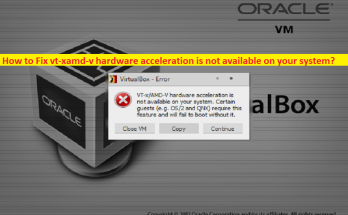
vt-xamd-vハードウェアアクセラレーションを修正する方法がシステムで利用できない[手順]
「vt-xamd-vハードウェアアクセラレーションはシステムで利用できません」エラーとは何ですか-Windows10のVM? この記事では、vt-xamd-vハードウェアアクセラレーションを修正する方法について説明します。Windows10のシステムエラーでは利用できません。問題を解決するための簡単な手順/方法が提供されます。議論を始めましょう。 「vt-xamd-vハードウェアアクセラレーションはシステムで利用できません」エラー: これは、仮想マシン(VM)の問題と見なされる一般的なWindowsの問題です。このエラーは通常、コンピューターで仮想マシン(VM)を実行しようとしたときに表示されます。エラーは、「VT-x/AMD-Vハードウェアアクセラレーションはシステムで利用できません。 64ビットゲストは64ビットCPUの検出に失敗し、起動できなくなります。この問題により、OracleVMVirtualboxに仮想マシンをインストールまたは起動できなくなります。 この問題の背後にある考えられる理由は、PC /ラップトップのCPUがvt-xamd-vをサポートしていない、vt-xamd-vがHyper-Vによって無効にされている、vt-xamd-vがBIOS内で無効になっているなどの問題である可能性があります。 Intelのvt-xまたはAMD-Vをサポートするように装備されていない古いCPUを使用している可能性があります。また、Hyper-V機能によってコンピューターでvt-x / amd-vが無効になっている場合にも、同じ問題が発生する可能性があります。私たちの指示で問題を修正することが可能です。解決策を探しましょう。 vt-xamd-vハードウェアアクセラレーションを修正する方法は、システムエラーで利用できません– Windows 10のVM? 方法1:CPUが仮想化をサポートしているかどうかを確認します 問題のトラブルシューティングを行う前に、CPUが仮想化をサポートしているかどうかを確認できます。このタスクを実行するには、いくつかの異なる方法があります。自動ツールを使用してこれを実行することも、WindowsPCの専用プログラムを使用することもできます。 CPUが仮想化をサポートしているかどうかを確認するにはどうすればよいですか? [自動的] 「SecurAble」:SecurAbleは、コンピューターが仮想化をサポートしているかどうかを確認するための簡単で迅速なツールです。 ステップ1:「https://www.grc.com/securable.htm」ページの公式からSecurAbleツールをダウンロードしてインストールします ステップ2:SecurAble実行可能ファイルを開き、求められたらUACプロンプトで[はい]をクリックします。 ステップ3:コンピューターがハードウェア仮想化をサポートするように装備されている場合、ハードウェア仮想化の上に緑色の「はい」が表示されます。 ステップ4:答えが「はい」の場合は、コンピューターのCPUが仮想化をサポートするように装備されていることを意味し、次のいずれかの方法でエラーを修正できます。 CPUが仮想化をサポートしているかどうかを確認するにはどうすればよいですか? [手動] Intelの場合: ステップ1:「https://ark.intel.com/」ページの公式にアクセスして、プロセッサのドキュメントを参照して仮想化がサポートされているかどうかを確認できます。 ステップ2:開いたページで、[Advanced Technologies]タブまで下にスクロールし、[Intel Virtualization Technology …
vt-xamd-vハードウェアアクセラレーションを修正する方法がシステムで利用できない[手順] Read More